Cómo deshabilitar Samsung Pass
Publicado: 2023-01-11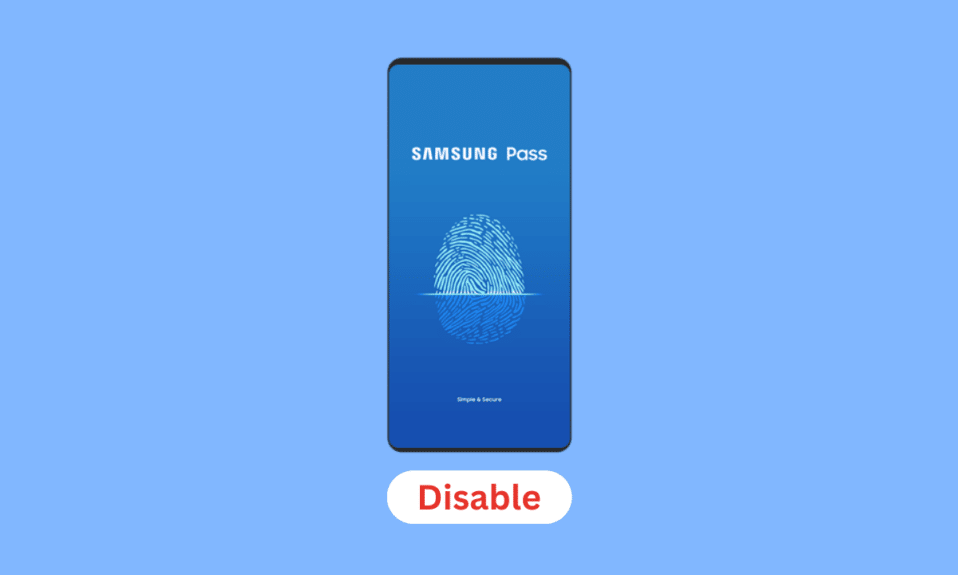
Samsung lanzó un administrador de contraseñas seguro para sus dispositivos Galaxy llamado Samsung Pass en respuesta a la popularidad de los escáneres de huellas digitales e iris. Su función era la de enlace entre los usuarios y los sitios web o aplicaciones, agilizando el proceso de inicio de sesión. Sus datos biométricos pueden usarse para iniciar sesión en sitios web y aplicaciones en su teléfono de manera segura y conveniente con Samsung Pass. No es necesario ingresar su ID y contraseña después de escanear sus huellas dactilares para iniciar sesión. No necesita realizar un seguimiento de todas las ID y contraseñas de su cuenta, ya que Samsung Pass lo hará por usted. Puede guardar sus credenciales de inicio de sesión y contraseñas en Samsung Pass, y la aplicación simplemente completará los formularios después de que sus datos biométricos se hayan verificado con éxito. También puede almacenar la información de su tarjeta en la aplicación y utilizarla para realizar pagos rápidos. El servicio no ha sido tan popular como Samsung esperaba, y solo una cantidad muy limitada de aplicaciones e Internet de Samsung lo admiten. Si eres alguien que busca consejos sobre lo mismo, te traemos una guía útil que te enseñará cómo deshabilitar Samsung Pass y usar Samsung Pass en Chrome.
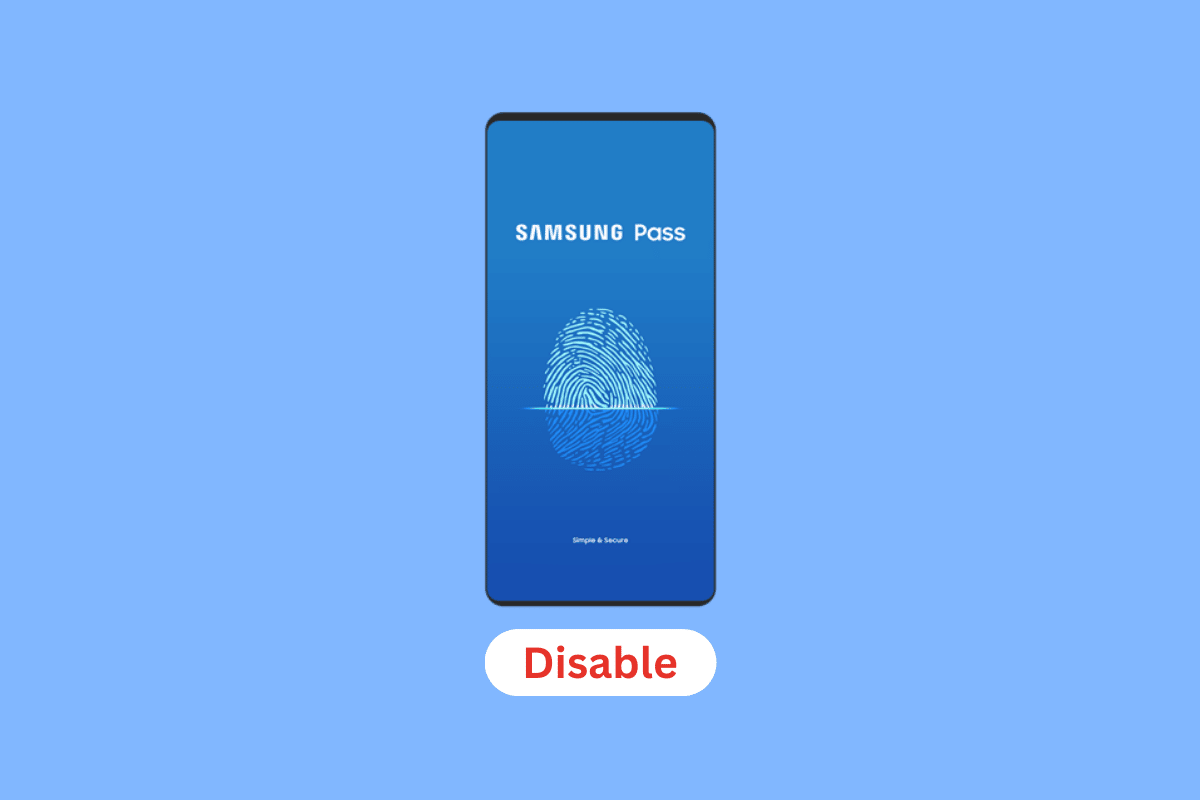
Contenido
- Cómo deshabilitar Samsung Pass
- ¿Qué es Samsung Pass?
- ¿Qué es Autocompletar Samsung Pass?
- ¿Samsung Pass cuesta dinero?
- ¿Se puede hackear Samsung Pass?
- ¿Cómo accedo a mi Samsung Pass?
- ¿Cómo enciendo mi Samsung Pass?
- ¿Cómo uso Samsung Pass en aplicaciones?
- ¿Qué pasó con mi Samsung Pass?
- ¿Cómo deshabilitar la contraseña de Samsung? ¿Cómo deshabilitar Samsung Pass?
- ¿Cómo deshabilitar Samsung Pass S20?
- ¿Cómo deshabilitar Samsung Pass S21?
- ¿Cómo deshabilitar Samsung Pass S22?
- ¿Cómo deshabilitar la huella digital de Samsung Pass?
- ¿Puedo usar Samsung Pass en Chrome?
- ¿Cómo usar Samsung Pass en línea?
- ¿Cómo puedo usar Google Pass en lugar de Samsung Pass?
- ¿Cómo deshabilitar Samsung Pass y usar Google?
Cómo deshabilitar Samsung Pass
Siga leyendo para encontrar los pasos que explican cómo deshabilitar Samsung Pass y si puede usar Samsung Pass en Chrome en detalle con ilustraciones útiles para una mejor comprensión.
¿Qué es Samsung Pass?
Con Samsung Pass, puede iniciar sesión en cuentas, aplicaciones y sitios web utilizando sus datos biométricos guardados, como huellas dactilares, iris o reconocimiento facial. Para completar esto de manera más rápida y sencilla, también puede incluir información personal como su dirección y los detalles de su tarjeta de crédito.
Nota : tenga en cuenta que la información personal y la información biométrica solo se guardan en su teléfono inteligente y no se sincronizan con otros dispositivos.
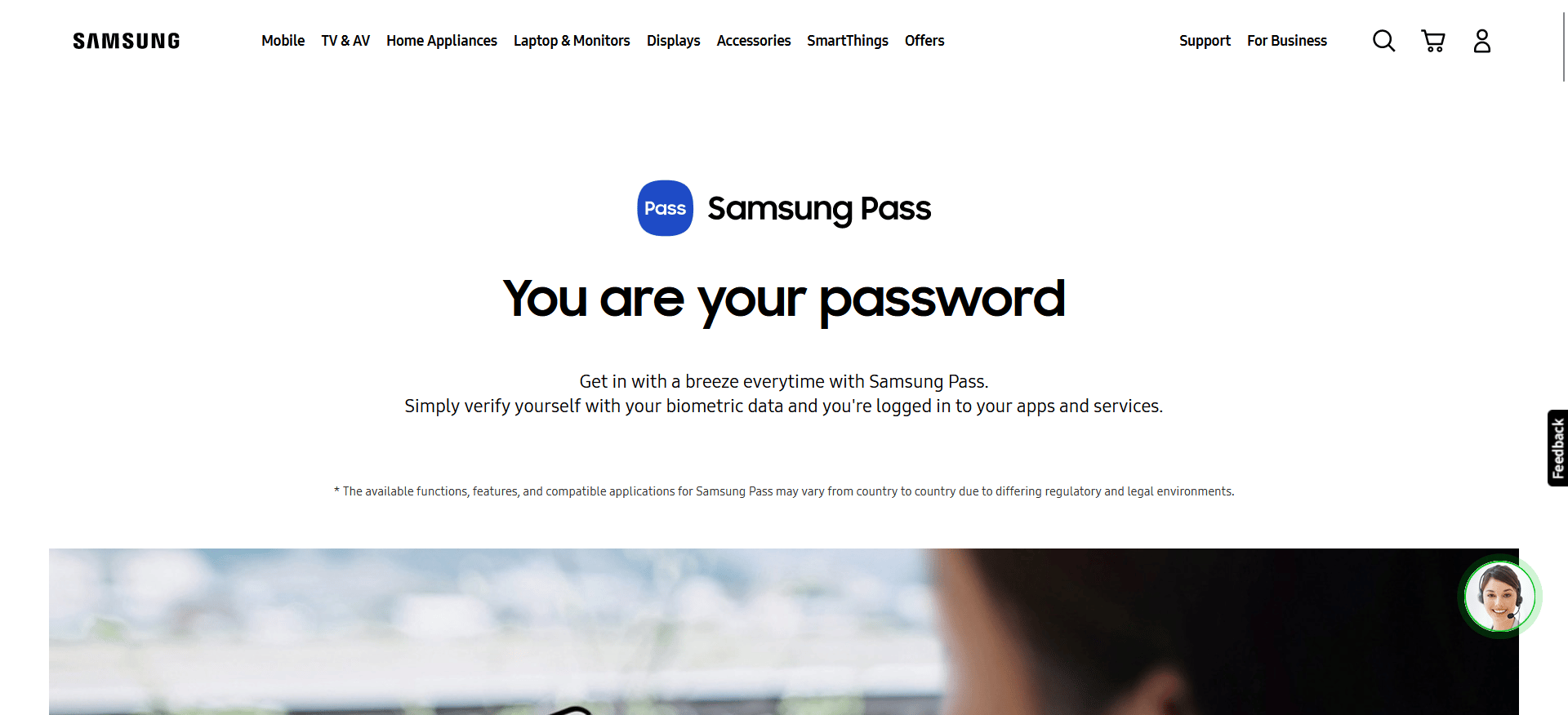
¿Qué es Autocompletar Samsung Pass?
La aplicación complementaria para Samsung Pass, Autocompletar con Samsung Pass, brinda a los usuarios oportunidades adicionales para aprovechar esa útil función. Con la ayuda de este software, puede guardar sus contraseñas de manera segura y hacer que cualquier aplicación en su dispositivo Samsung las ingrese automáticamente por usted. No tiene que luchar para recordar cada contraseña de cada aplicación que usa regularmente, ya que la función de autocompletar con Samsung Pass puede guardar muchas contraseñas en el servicio seguro de Samsung. Es un software bastante útil, especialmente si todas sus aplicaciones y servicios requieren contraseñas únicas. Esta aplicación también almacena de forma segura sus credenciales en Samsung Pass. Con el método de autenticación biométrica que el usuario elige al configurar el servicio, ya sea el rostro, la huella digital o los datos de identificación del iris, este servicio protege su información de terceros no autorizados. Con Autocompletar con Samsung Pass, nunca volverás a olvidar una contraseña.
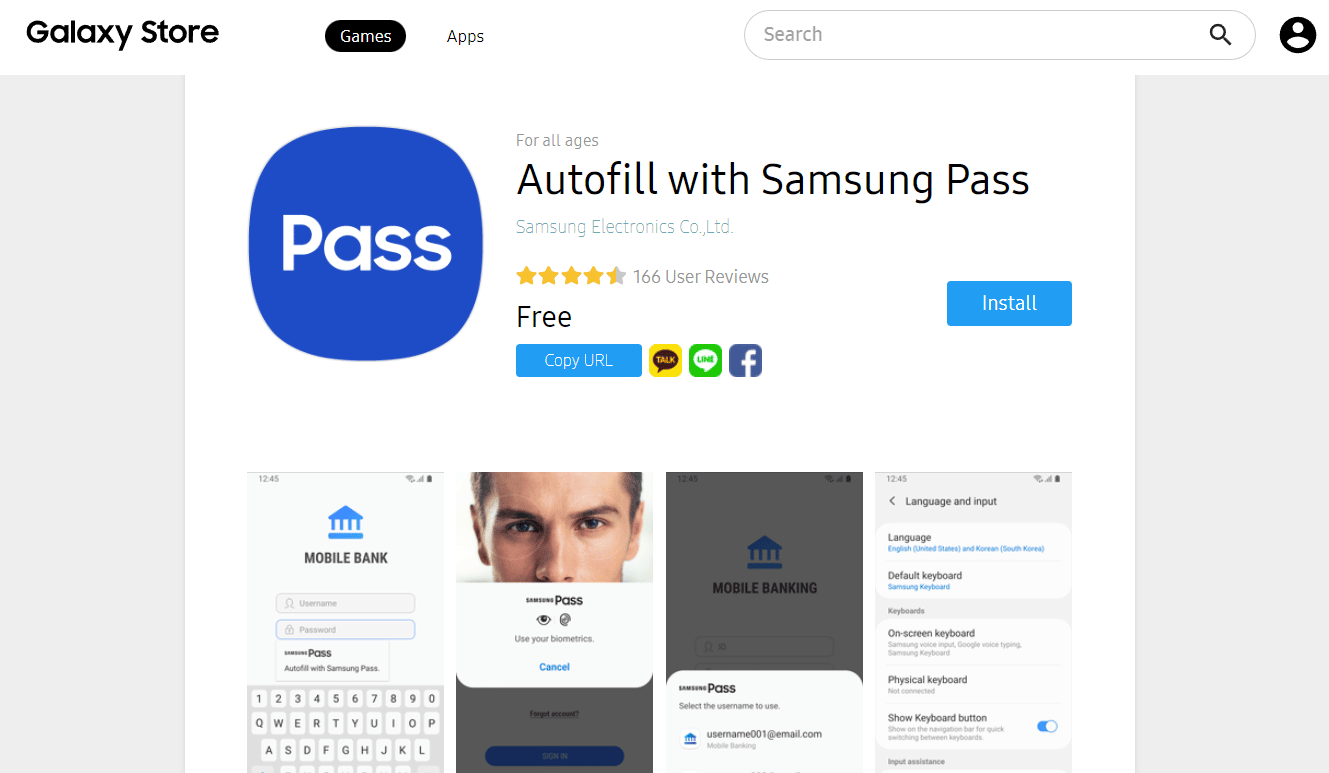
Lea también : ¿Qué es el modo de conducción de Samsung?
¿Samsung Pass cuesta dinero?
No , Samsung Pass no cuesta dinero. Siempre que tenga una cuenta y haya comprado un teléfono Samsung, tendrá acceso inmediato para utilizar Samsung Pass.
¿Se puede hackear Samsung Pass?
No , Samsung Pass no puede ser pirateado. No existe ningún método para eludir Samsung Pass, por lo tanto, no se puede piratear. Además de mencionar que Samsung Pass está conectado con la plataforma Samsung Knox, Samsung no proporciona más información sobre el tipo de encriptación que emplea. Pero los titulares de cuentas Samsung pueden acceder a la autenticación de dos factores con Samsung Pass, un mecanismo de autenticación único. A menos que alguien tenga acceso a su teléfono, su contraseña no permitirá el acceso a su cuenta.
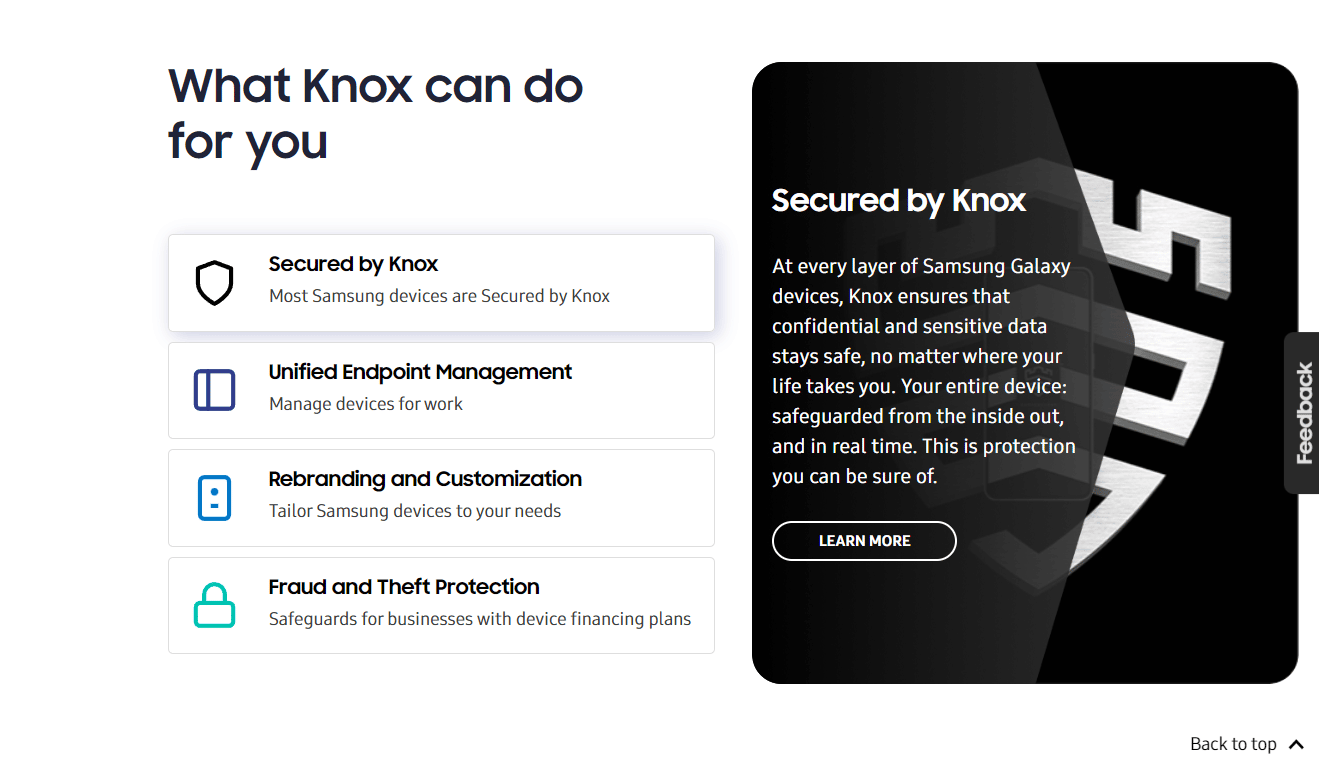
¿Cómo accedo a mi Samsung Pass?
Siga los próximos pasos para acceder a Samsung Pass:
1. Abra el menú Configuración en su teléfono Samsung.
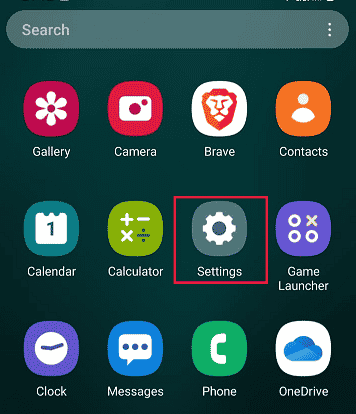
2. Deslícese hacia abajo y toque Biometría y seguridad .

3. Pulse sobre Samsung Pass .
Nota : según el modelo, Samsung Pass también se puede encontrar en la opción Pantalla de bloqueo y seguridad del menú principal Configuración.

4. Toque Acepto para configurar Samsung Pass.

5. Ingrese la contraseña de su cuenta para verificación y toque Ok .
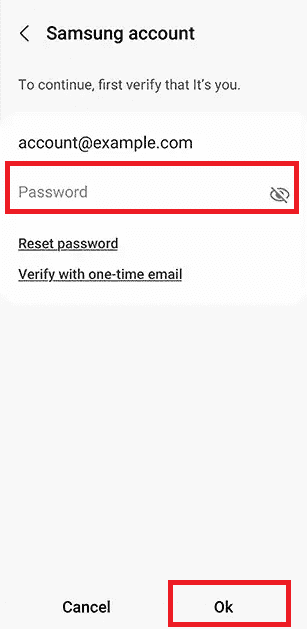
6. Escanee su huella dactilar para fines de verificación.
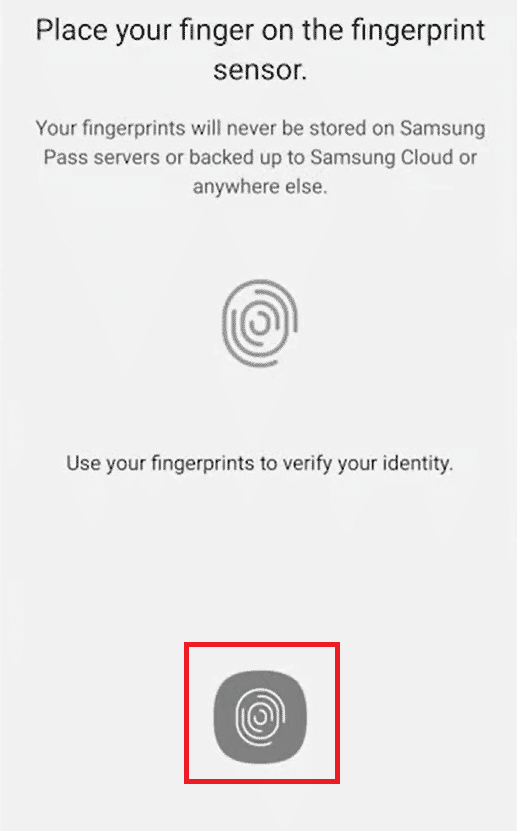
7. Finalmente, toca Siguiente .
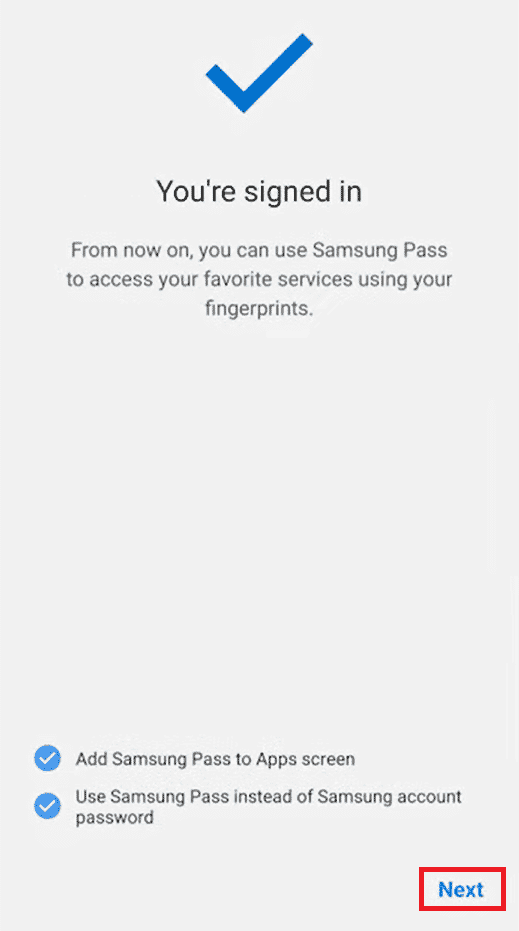
Lea también : Cómo quitar el modo seguro en la tableta Samsung
¿Cómo enciendo mi Samsung Pass?
Si su teléfono incluye una función de autenticación biométrica, puede configurar Samsung Pass usando su cuenta de Samsung. Configure su Samsung Pass siguiendo los pasos mencionados en el encabezado anterior .

¿Cómo uso Samsung Pass en aplicaciones?
Samsung Pass es compatible con cualquier aplicación que utilice la arquitectura de autocompletar de Android, que incluye la mayoría de los programas creados por desarrolladores más importantes. Así es como puede usar Samsung Pass en aplicaciones:
1. Inicie Configuración en su teléfono Samsung.
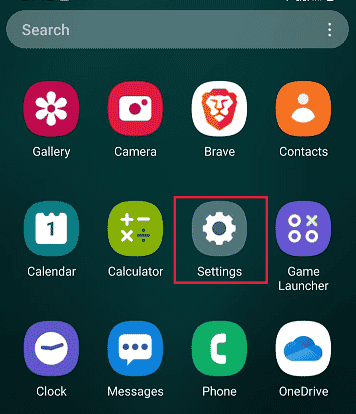
2. A continuación, toca Gestión general .

3. Pulse en Contraseñas y autocompletar .

4. Toque el servicio Autocompletar > Autocompletar con Samsung Pass como su servicio de autocompletar predeterminado.
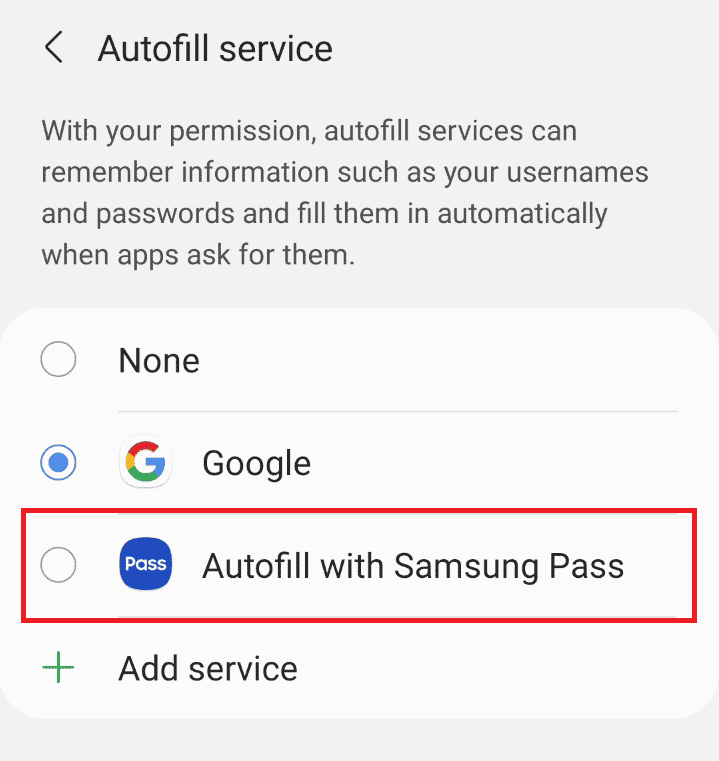
5. Ahora, abra su aplicación preferida donde necesita iniciar sesión .
6. En la pantalla de inicio de sesión, toque Autocompletar con Samsung Pass .
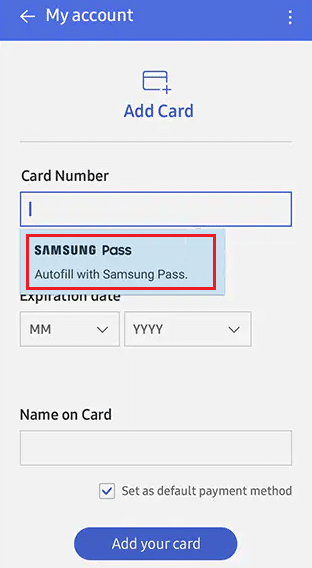
7. Luego, use sus datos biométricos guardados para verificar su identidad e inicie sesión automáticamente en su cuenta.
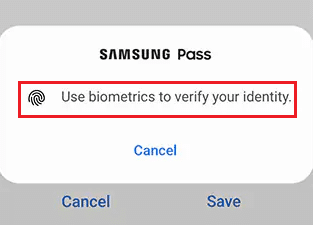
¿Qué pasó con mi Samsung Pass?
Samsung Pass ya no tiene un ícono de aplicación física , pero se puede encontrar en el área de seguridad de la configuración .
¿Cómo deshabilitar la contraseña de Samsung? ¿Cómo deshabilitar Samsung Pass?
Ahora que sabe cómo usar Samsung Pass en las aplicaciones, háganos saber también cómo deshabilitar Samsung Pass. Siga los pasos dados para deshabilitar Samsung Pass:
1. Vaya a Configuración > Biometría y seguridad .

2. Toque Samsung Pass y verifique sus datos biométricos para acceder al menú de Samsung Pass.
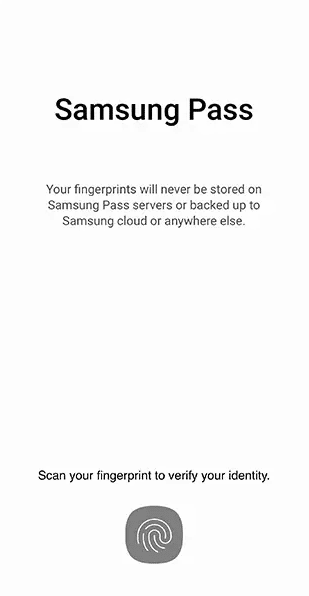
3. Luego, toque el ícono de tres puntos > Configuración .
4. Desactive la opción de pantalla Agregar Samsung Pass a aplicaciones .
Lea también : Cómo deshabilitar la opción Samsung Discover desde la pantalla de la aplicación
¿Cómo deshabilitar Samsung Pass S20?
Puede seguir los pasos mencionados en el encabezado anterior para deshabilitar Samsung Pass en su teléfono Samsung Galaxy S20.
¿Cómo deshabilitar Samsung Pass S21?
Los procedimientos para desactivar Samsung Pass son los mismos que se mencionaron anteriormente en su teléfono Samsung Galaxy S21.
¿Cómo deshabilitar Samsung Pass S22?
Veamos cómo deshabilitar Samsung Pass en Galaxy S22:
1. Inicie la configuración de Samsung.
2. Pulse sobre Biometría y seguridad > Samsung Pass .

3. Verifica tu identidad con los datos biométricos guardados .
4. Toque el icono de tres puntos en el menú de Samsung Pass.
5. Luego, toque Configuración y desactive la opción Agregar Samsung Pass a la pantalla de aplicaciones en la pantalla de menú siguiente.
¿Cómo deshabilitar la huella digital de Samsung Pass?
Puede desactivar el reconocimiento de huellas dactilares o rostro de Samsung Pass desactivando el propio Samsung Pass con la ayuda de los pasos mencionados anteriormente .
¿Puedo usar Samsung Pass en Chrome?
No , no puedes usar Samsung Pass en Chrome. Para iniciar sesión con Samsung Pass, debe usar la aplicación de Internet Samsung integrada en su teléfono Samsung para acceder a la web. El hecho de que la función sea incompatible con navegadores conocidos como Chrome, Firefox u Opera es el mayor inconveniente.
¿Cómo usar Samsung Pass en línea?
Siga los pasos a continuación para usar Samsung Pass en línea:
Nota : compruebe si debe tener Android 8 o superior en su teléfono (Oreo).
1. Visite cualquier sitio web deseado en su navegador de Internet Samsung.
2. Verifique su biometría desde la ventana emergente que aparecerá cuando intente acceder a esa aplicación o sitio web.
Se iniciará sesión automáticamente en el sitio web o la aplicación.
¿Cómo puedo usar Google Pass en lugar de Samsung Pass?
Estos son los pasos para usar Google Pass en lugar de Samsung Pass:
1. Abra Configuración en su teléfono Samsung.
2. Pulse sobre Gestión general .

3. Pulse en Contraseñas y autocompletar .

4. Toque el servicio Autocompletar > Google para configurar Google como su servicio de autocompletar predeterminado
5. Forzar el cierre de cualquier aplicación activa y abrir la aplicación deseada en la que desea que se complete la contraseña.
6. Luego de la modificación, Google SmartLock ahora le permite acceder a todos sus nombres de usuario y contraseñas en cualquier aplicación o sitio web.
¿Cómo deshabilitar Samsung Pass y usar Google?
Puede seguir los pasos mencionados anteriormente para deshabilitar Samsung Pass y usar el administrador de contraseñas de Google , es decir, Google SmartLock.
Recomendado :
- 10 formas de reparar el error de Google Chrome 0xc00000a5
- Cómo descargar videos de YouTube en la galería móvil
- ¿Qué es el modo Odin en el teléfono Samsung?
- ¿Cuál es mejor entre Samsung vs iPhone?
Esperamos que esta guía haya sido útil y que haya podido deshabilitar Samsung Pass y sepa si puede usar Samsung Pass en Chrome. Puedes hacernos saber cualquier duda o sugerencia sobre cualquier otro tema sobre el que quieras que hagamos un artículo. Déjalos en la sección de comentarios a continuación para que los sepamos.
